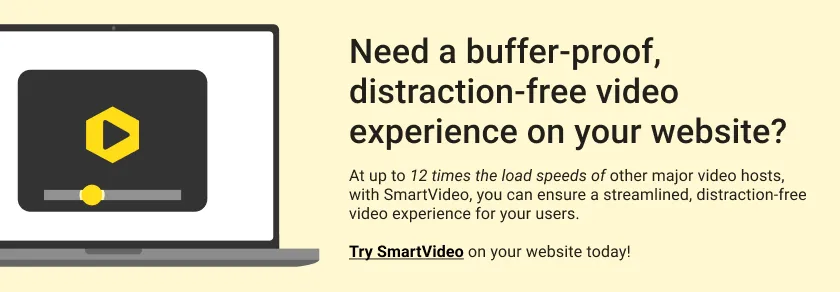So lässt sich ein Video auf Squarespace automatisch abspielen
Veröffentlicht: 2023-02-14Das Hinzufügen von Autoplay-Videos zu Ihrer Squarespace-Website kann eine großartige Möglichkeit sein, Besucher anzusprechen und die Aufmerksamkeit auf wichtige Inhalte zu lenken. Autoplay-Videos sind besonders nützlich für Produktdemonstrationen, Tutorials oder Werbematerial. In diesem Leitfaden besprechen wir drei verschiedene Methoden zum Hinzufügen von Autoplay-Videos zu Ihrer Squarespace-Website: YouTube-Einbettungen, HTML-Video-Tags und SmartVideo (Swarmify).
So fügen Sie Ihrer Squarespace-Website ein YouTube-Video mit automatischer Wiedergabe hinzu
YouTube ist einer der am häufigsten verwendeten Video-Hosting-Dienste. Glücklicherweise ist das Hinzufügen eines Squarespace-Autoplay-Videos zu Ihrer Website unkompliziert. Es gibt jedoch mehrere Gründe, warum ein alternativer Hosting-Service ohne Verkehrslecks und Ablenkungen die bessere Wahl für Unternehmen ist.
Der erste Schritt besteht darin, zu Ihrem YouTube-Video zu gehen und Ihr Video auszuwählen. Suchen Sie auf der Wiedergabeseite Ihres Videos die Schaltflächen "Gefällt mir" und "Gefällt mir nicht" unter dem Titel des Videos. Direkt rechts daneben befindet sich der „Teilen“-Button. Klick es.
Dadurch wird eine Reihe von Social-Media-Links angezeigt. Klicken Sie auf „Einbetten“.
Es öffnet sich ein neues Fenster, das Ihnen Ihren Einbettungscode anzeigt. Wenn Sie auf „Kopieren“ klicken, wird der Einbettungscode in Ihre Zwischenablage kopiert.
Jetzt haben Sie Ihren Einbettungscode. Dieser Code spielt das Video jedoch nicht automatisch ab. Um die automatische Wiedergabe zu aktivieren, müssen wir sie bearbeiten. Fügen Sie den Code in einen einfachen Texteditor wie Notepad ein.
Suchen Sie die URL für das Video im Einbettungscode. Es wird in etwa so aussehen:
src="https//www.youtube.com/embed/xyz"
Fügen Sie am Ende dieser URL innerhalb der Anführungszeichen Folgendes hinzu:
?autoplay=1&mute=1
Ihr Code sollte nun so aussehen:
src="https//www.youtube.com/embed/xyz?autoplay=1&mute=1"
Diese Änderung des Codes aktiviert die automatische Wiedergabe und schaltet das Video standardmäßig stumm. Viele Browser, einschließlich Chrome, Safari und Firefox, versuchen, die automatische Wiedergabe eines Videos zu blockieren, wenn es nicht stummgeschaltet ist.
Nachdem Sie nun Ihren bearbeiteten Code haben, gehen Sie zurück zu Ihrer Squarespace-Website. Scrollen Sie nach unten zu dem Abschnitt der Website, in dem Sie Ihr Video haben möchten. Wenn Sie noch keinen separaten Abschnitt haben, fügen Sie einen mit der blauen Schaltfläche hinzu – Abschnitt hinzufügen.
Klicken Sie dann auf die Stiftschaltfläche in der oberen rechten Ecke des Abschnitts, um den Abschnitt zu bearbeiten.
Sie sehen dann mehrere verschiedene Elemente, die Sie hinzufügen können. Suchen Sie unter der Überschrift Basic nach der Option zum Hinzufügen eines neuen Codeblocks. Klicken Sie auf </> Code.
Kopieren Sie abschließend einfach den Einbettungscode aus Ihrer Textdatei und fügen Sie ihn in den Code-Editor ein. Ihre Website wird automatisch aktualisiert und Ihr Video wird angezeigt. So betten Sie ein YouTube-Video ein
So betten Sie ein Autoplay-Video mit HTML-Tags ein
Wenn Sie ein Video haben, das Sie nicht auf YouTube oder eine andere Video-Hosting-Site hochgeladen haben, können Sie Squarespace selbst als Ihren Host verwenden. Stellen Sie sicher, dass Ihr Video die Anforderungen für hochgeladene Videos erfüllt.
Der erste Schritt besteht darin, die Asset-Bibliothek zu öffnen.
Ziehen Sie dann Ihre Videodatei per Drag & Drop von Ihrem Computer in die Asset-Bibliothek, um den Upload-Vorgang zu starten.
Nachdem Ihr Video hochgeladen wurde, klicken Sie auf die Schaltfläche Dateidetails (drei Punkte in der Ecke des Videos). Suchen Sie dann die neue URL Ihres hochgeladenen Videos.
Kopieren Sie diese URL und fügen Sie sie in einen Texteditor wie Notepad ein. Fügen Sie dann das HTML-Tag wie folgt um die URL herum hinzu:
<video controls autoplay muted src="[URL]"></video>
Sobald Sie Ihren Video-HTML-Code bereit haben, können Sie einen Code-Block hinzufügen (mit der zuvor erwähnten Methode) und Ihren Code darin einfügen.
So fügen Sie Ihrer Squarespace-Website ein SmartVideo mit automatischer Wiedergabe hinzu
Wenn Sie Videos auf Ihrer Website veröffentlichen, möchten Sie, dass sie schnell geladen werden und nicht abgelenkt werden. Der beste Weg, dies zu tun, ist die Nutzung eines Content-Delivery-Netzwerks wie Swarmify. Mit SmartVideo von Swarmify haben Sie die vollständige Kontrolle über Ihre Videoinhalte und eliminieren Verkehrsverluste durch ablenkende Werbung.

Darüber hinaus verfügt Swarmify über ein weltweit verteiltes Netzwerk von Servern, die sorgfältig darauf ausgelegt sind, den Zuschauern Videoinhalte schneller als jeder andere Dienst bereitzustellen. Das Hinzufügen eines Autoplay-SmartVideos zu Ihrer Squarespace-Website ist ganz einfach.
Zuerst sollten Sie Ihr SmartVideo-Konto einrichten. Sobald Sie die Kontoeinrichtung abgeschlossen haben, erhalten Sie einen Skriptcode sowie einen swarmcdnkey, der erforderlich ist, damit Ihr Video von Swarmify geliefert wird.
Installieren Sie als Nächstes SmartVideo auf Ihrer Squarespace-Website. Klicken Sie auf Einstellungen.
Klicken Sie auf Erweitert.
Klicken Sie dann auf Codeinjektion.
Fügen Sie danach den Code, den Sie mit Ihrem Schlüssel erhalten haben, in das Textfeld Header ein.
Klicken Sie abschließend auf Speichern.
Sobald Sie Ihre Änderungen gespeichert haben, wird SmartVideo vollständig auf Ihrer Website installiert. Wenn Sie YouTube-Videos auf Ihrer Website haben, beginnt SmartVideo automatisch damit, sie in ablenkungsfreie Videos umzuwandeln. Wenn Sie ein Video aus einer anderen Quelle haben, müssen Sie das SmartVideo-Tag verwenden.
Wie bei den vorherigen anderen Methoden wird dies unter Verwendung eines neuen Codeblocks erreicht. Gehen Sie zu Ihrer Squarespace-Website, gehen Sie zu dem Abschnitt, in dem Sie Ihr Video haben möchten, klicken Sie auf Bearbeiten und dann auf </> Code.
Sobald Sie Ihr Codefeld haben, sollten Sie das SmartVideo-Tag mit der folgenden Syntax hinzufügen:
<smartvideo src="[URL]" width="1280" height="720" class="swarm-fluid" poster="path/to/my/image.png" controls muted autoplay></smartvideo>
Dieser Code fügt das Video zu Ihrer Website hinzu. Die URL sollte der Link zu Ihrem Video sein. SmartVideo unterstützt Vimeo, Amazon S3, Google Cloud Storage, Dropbox und Google Drive-Links, um nur einige zu nennen.
Die Steuerungsoption ermöglicht es Benutzern, das Video anzuhalten und abzuspielen. Die Stummschaltungs- und Autoplay-Optionen funktionieren ähnlich wie die anderen Methoden, die wir in diesem Handbuch behandelt haben.
Warum SmartVideo die beste Option für Ihr Unternehmen ist
Von den drei Optionen, die wir aufgelistet haben, gibt es mehrere Hauptgründe, warum SmartVideo der klare Gewinner ist, wenn es darum geht, Videoinhalte zu Ihrer Website hinzuzufügen. Die erste Option stützt sich auf YouTube. Obwohl YouTube ein schneller Player ist, der den Benutzern sehr vertraut ist, hat es seine Nachteile. Das Hauptproblem bei YouTube sind die Anzeigen, die vor dem Start Ihres Videos abgespielt werden können.
Diese Anzeigen können Leads ablenken und den Verkehr von Ihrer Website und Ihrer Marke ablenken. Das ist der Preis, den Sie dafür bezahlen, dass Sie Ihre Videos „kostenlos“ über YouTube einbetten können. Darüber hinaus empfiehlt die Plattform am Ende eines YouTube-Videos ausnahmslos andere Videos, die für Ihre Website relevant sein können oder nicht.
Die zweite Option beruht darauf, dass Squarespace Ihr Video hostet. Squarespace begrenzt jedoch das Format und die Länge Ihrer Videos, je nachdem, wo Sie sie auf Ihre Website hochladen möchten. Beispielsweise beschränkt Sie das Videoelement in einem Abschnitt Ihrer Website auf einen Upload von maximal 60 Sekunden. Darüber hinaus wurde Squarespace nie als Video-Hosting-Dienst konzipiert und man sollte sich nicht darauf verlassen, dass es blitzschnelle Ergebnisse liefert.
Die dritte Option ist die Verwendung von SmartVideo, entweder automatisch oder über die SmartVideo-Tags. Diese Option ermöglicht Ihnen eine schnelle Videobereitstellung, die frei von Werbung ist, die den Datenverkehr beeinträchtigt. Außerdem ist SmartVideo schneller. Unser Player lädt über 12x schneller als der YouTube-Player!
Außerdem bietet Ihnen YouTube fast keinen Kundensupport. Swarmify hingegen bietet Ihnen Zugang zu einem erfahrenen und freundlichen Support-Team, das bereit ist, Ihnen bei allem zu helfen, was Sie brauchen.
Warten Sie nicht, um mit Swarmify Today loszulegen!
MACHEN SIE DEN SCHALTER